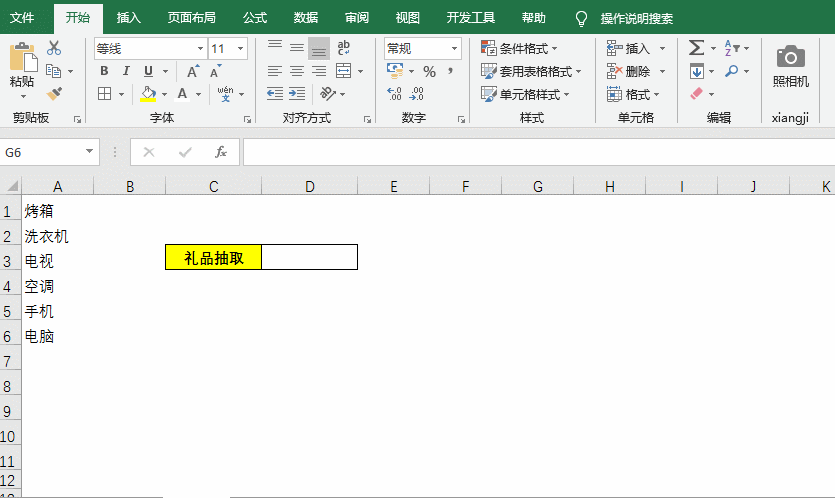作者:乔山办公网日期:
返回目录:excel表格制作


不要说你很熟练操作Excel,每天看着同事用Excel我心里就忒着急,基本上很多快捷技巧都不满足会用,同事一个小时的工作量在我这可能也就10分钟吧,一点都不夸张!那你又是怎么用Excel的呢?今天给大家分享6个非常好用,且操作简便的好技巧,详情如下:
技巧1:随机生成大写英文字母
如要生成随机的大写英文字母,只需输入公式:=CHAR(RANDBETWEEN(65,90)),然后下拉填充。
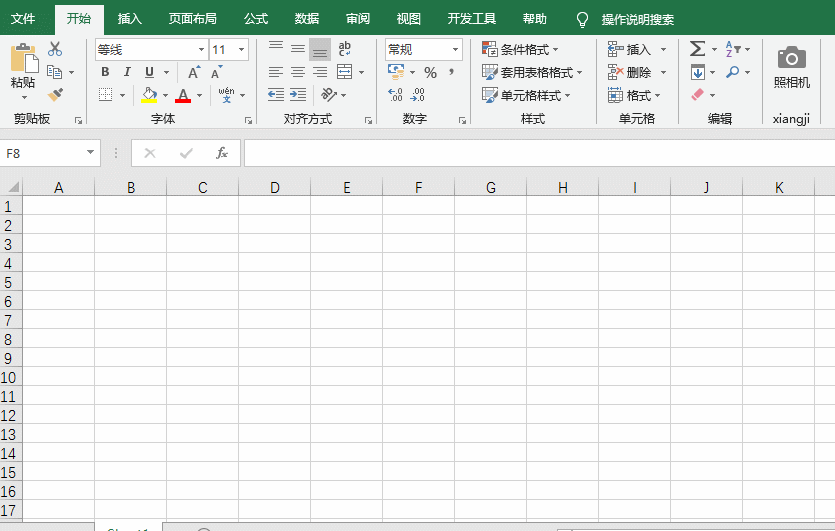
技巧:快速删除( )内的内容
拉动鼠标框选含有( )的数据区域,按快捷键Ctrl+H调出查找和替换对话框,在查找内容内输入(*),替换内空即可。
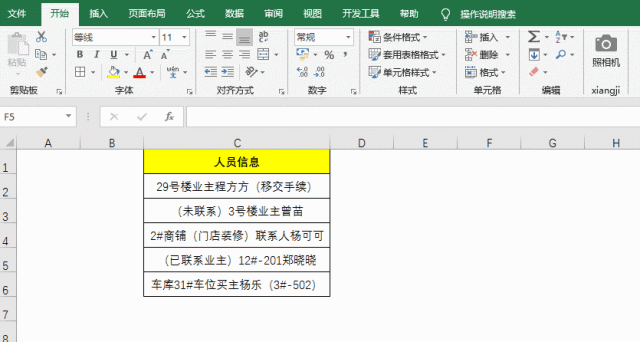
技巧3:批量删除批注
按组合键Ctrl+Shift+O ,即可选中表格中的所有批注,鼠标放在还有批注的单元格上鼠标右击,选择“删除批注”。
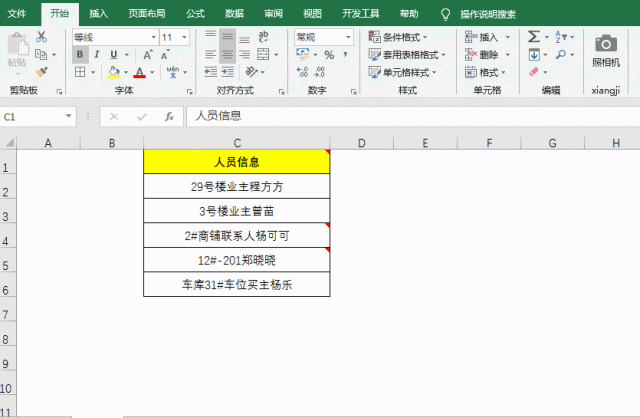
技巧4:输入数字自动附带单位
比如:让输入的数字自动带有月份或元。我们只需按Ctrl+1(Ctrl+Fn+1)打开设置单元格格式对话框,在自定义类型内输入“():G/通用格式"月份"”,然后输入数字即可。切记:输入的符号要全在英文状态下输入。
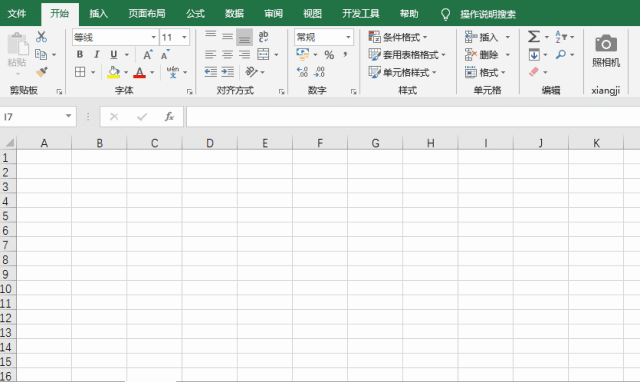
技巧5:筛选后保持序号的连续性
当我们删除了行或是筛选数据后,出现序号不连续,此时我们只需在序号为1的单元格内输入公式=SUBTOTAL(103,$B$2:B2)*1,删除了行或是筛选数据后序号始终保持连续。
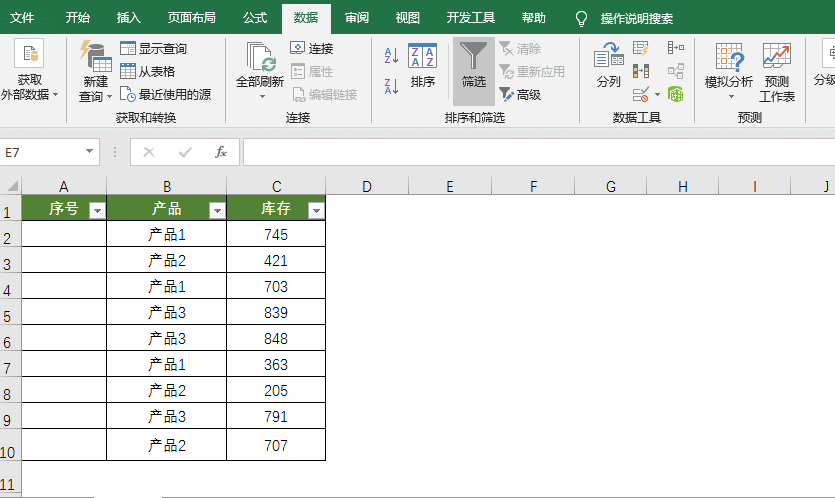
技巧6:用Excel实现抽奖小程序
经常我们会看到一些滚屏抽奖的活动,其实这个抽象程序Excel就可以简单实现,可以输入函数公式:=CHOOSE(RANDBETWEEN(1,6),A1,A2,A3,A4,A5,A6),按F9(或Fn+F9)即可进行随机抽取。